hp电脑怎么重装win10
2024-11-25 17:41 标签: hp电脑怎么重装 hp电脑重装win10系统 hp电脑重装win10系统教程
有使用惠普电脑的小伙伴最近想换掉电脑使用的win7系统,换成现在成熟的更加稳定安全的win10系统使用,但是现在win7不可以直接升级,不知道hp电脑怎么重装。现在小编就教下大家hp电脑重装win10系统教程。
工具/原料:
系统版本:windows10系统
品牌型号:惠普星14pro
软件版本:小鱼一键重装系统1870+1个8g以上的空白u盘
方法/步骤:
方法一:小鱼工具在线一键重装系统win10
1、首先在需要安装的惠普笔记本电脑上打开小鱼一键重装系统工具,选择在线重装,选择win10系统,点击下一步。
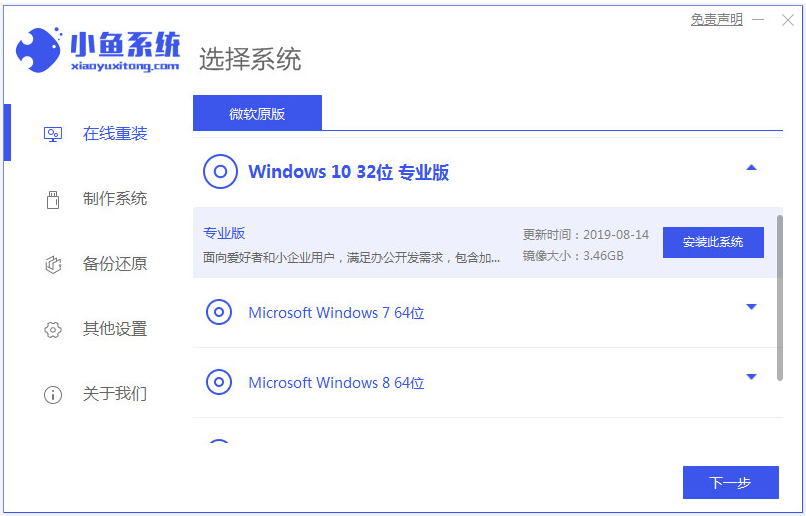
2、软件此时将会自动下载win10系统镜像并部署环境,完成后选择重启电脑。
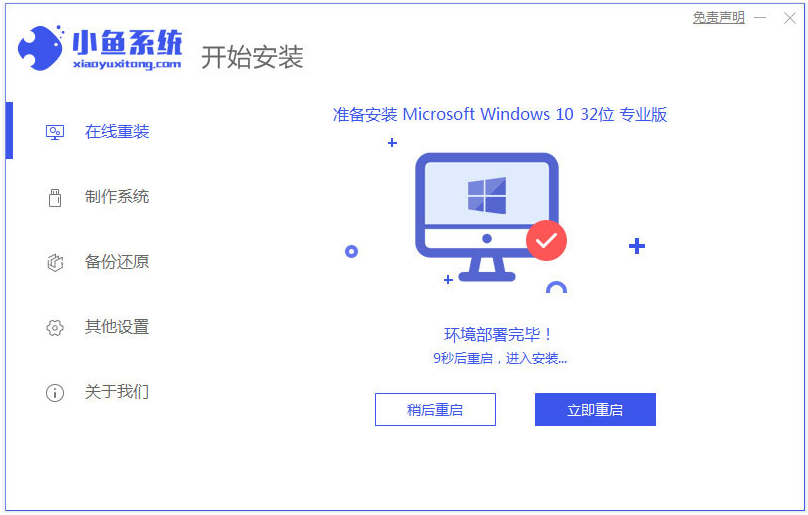
3、耐心等待其自动进入xiaoyu pe-msdn项。

4、在pe系统内,小鱼装机工具会自动打开并开始安装win10系统,安装完成后选择重启电脑。
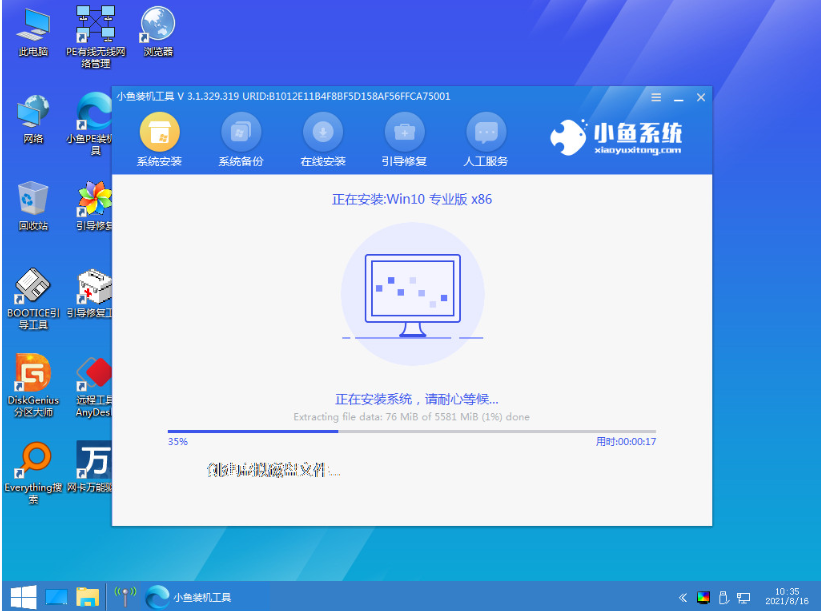
5、直至进入到安装好的win10桌面,即说明hp电脑重装win10系统完成。
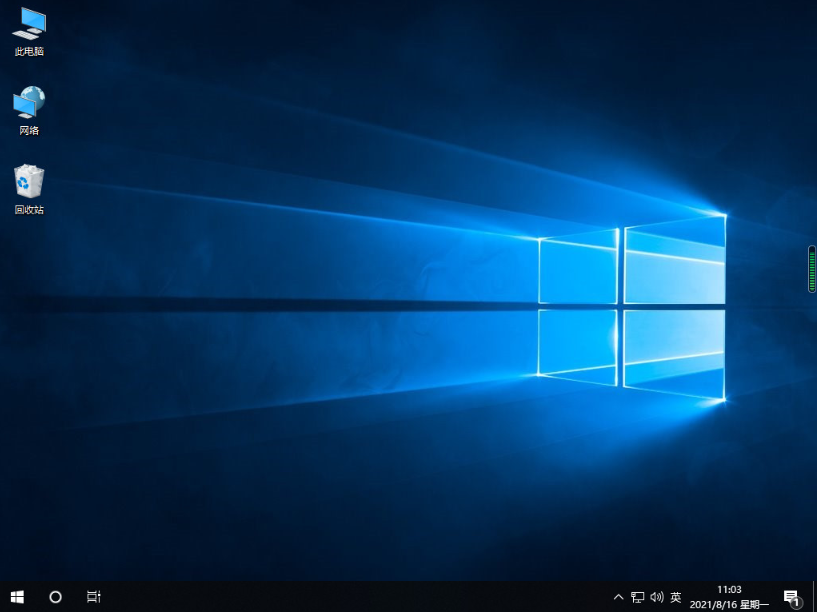
方法二:小鱼制作u盘重装系统win10(电脑不能进系统的情况也适用)
1、我们先在正常能用的电脑上打开小鱼一键重装系统工具,插入u盘到电脑接口,制作系统模式点击开始制作。
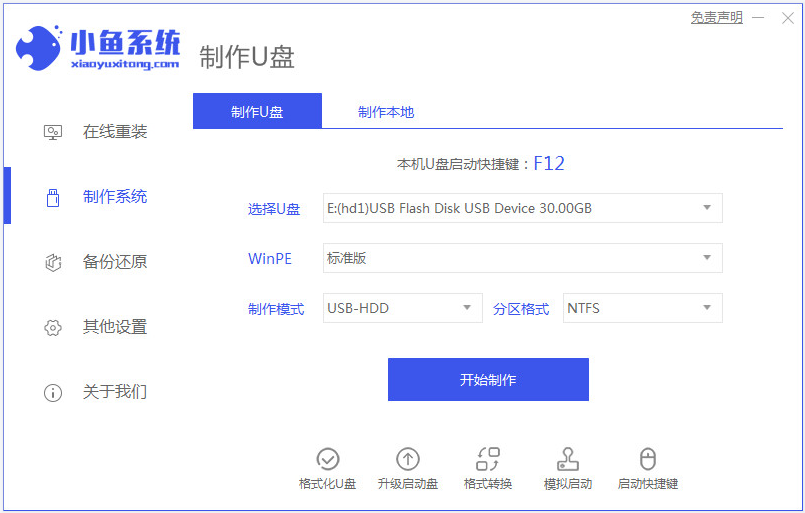
2、选择我们需要安装的win10系统,点击开始制作u盘启动盘。
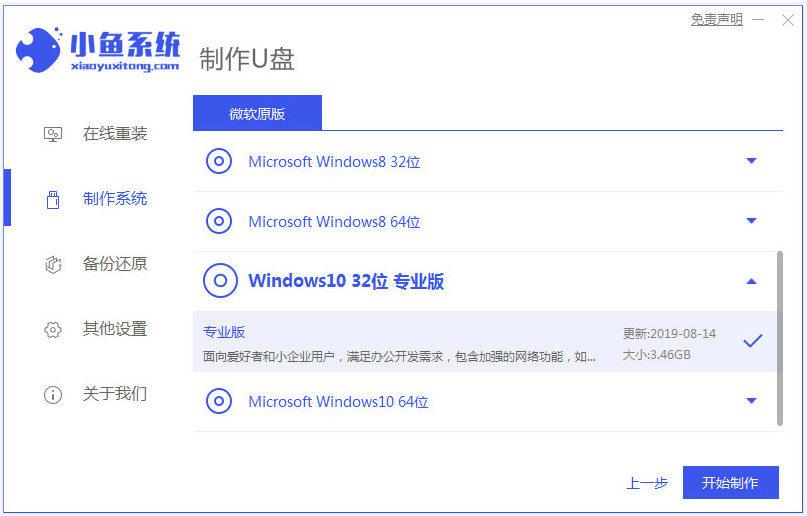
3、耐心等待u盘启动盘制作成功后,快速预览要安装的惠普电脑主板的启动热键,再拔除u盘退出。
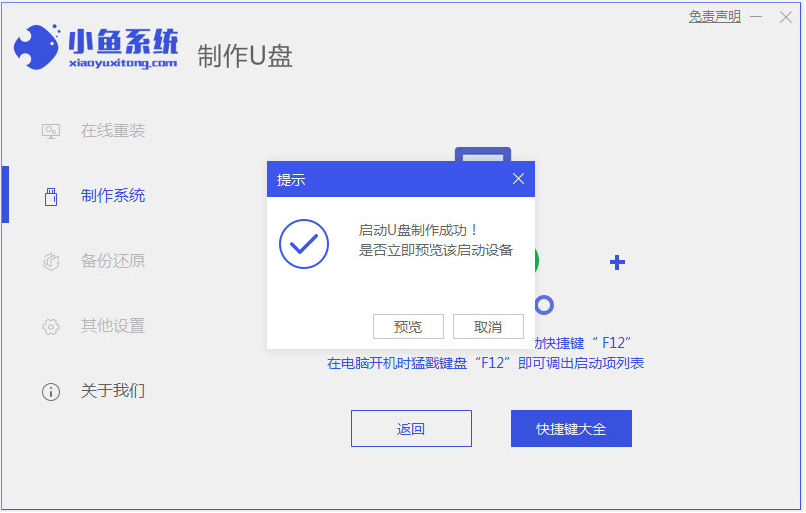
4、插入启动盘进惠普电脑接口,重启电脑并按启动热键进启动界面,选择u盘启动项进入到pe系统选择界面,选择第一项pe系统进入后打开小鱼装机工具,选择win10系统安装到c盘即可。
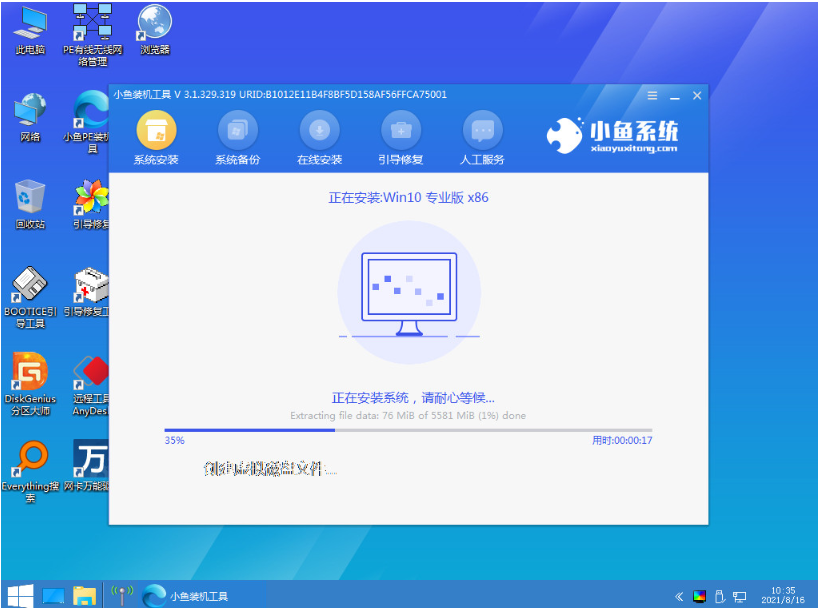
5、安装完成后,拔掉u盘,立即重启电脑。
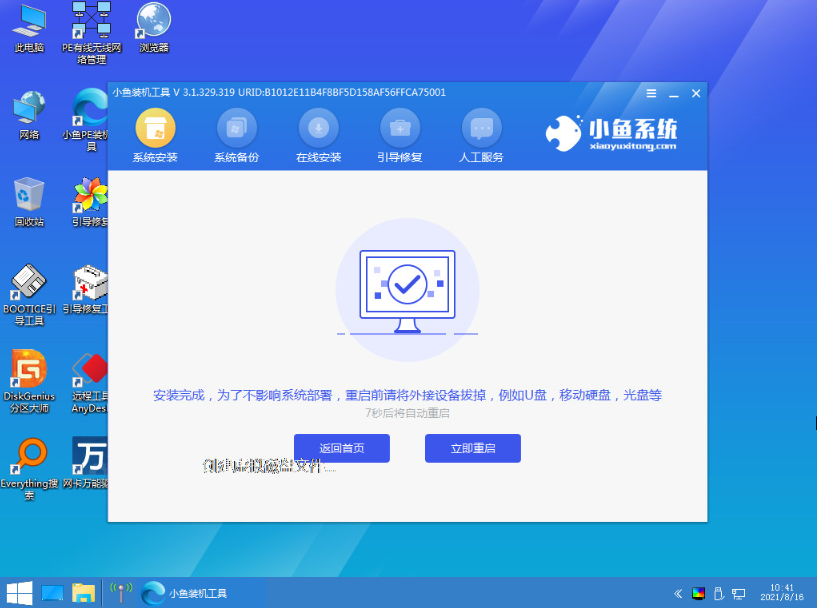
6、进入到win10系统桌面即说明hp电脑重装win10系统成功。
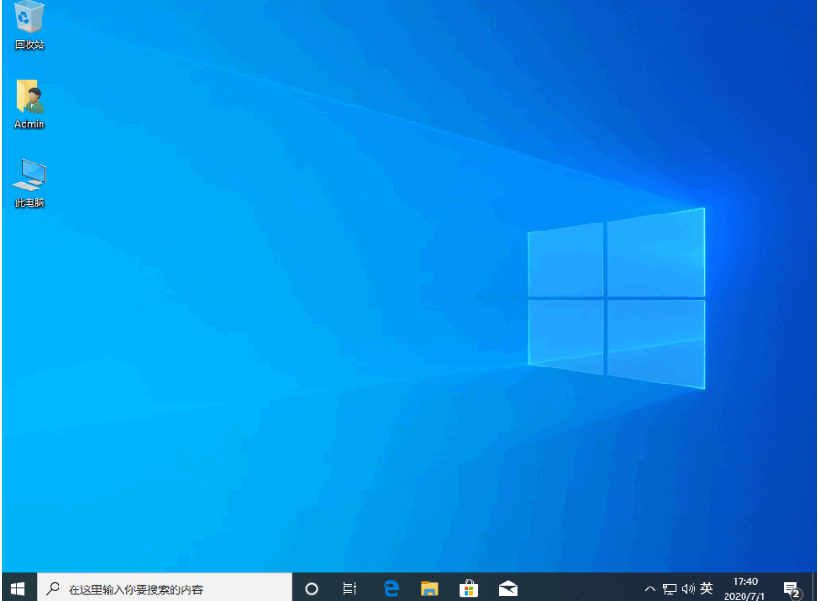
拓展资料:更多电脑重装win10系统教程
电脑重装win10按什么键进入bios
电脑重装win10系统步骤教程
戴尔电脑重装win10系统步骤教程
总结:
以上便是hp电脑重装win10系统教程全部内容,这里用到了小鱼一键重装系统工具,大家可以选择在线一键重装系统的方式,也可以选择制作u盘重装系统的方式,可以有效解决各类电脑系统故障问题,有需要的用户可参照教程操作。
原文链接:https://www.dafanshu.com/upcs/15716.html
最新电脑常识
拼音加加输入法是一款拼音类的中文输入法,与整句输入风格的智能狂拼不同的是对词语的处理特性较好,对于初期学电脑打字的人而言是一款不错的中文输入法。

 u盘杀毒专家winpe免费绿色安装版
u盘杀毒专家winpe免费绿色安装版 7-Zip解压工具绿色专业免费版
7-Zip解压工具绿色专业免费版 三星3500EM-X01如何进入bios设置U盘为第一启动项
三星3500EM-X01如何进入bios设置U盘为第一启动项 微星p75笔记本怎么通过bios设置u盘启动
微星p75笔记本怎么通过bios设置u盘启动 联想拯救者 R9000X 2021笔记本怎么使用大番薯u盘启动盘安装win8系统
联想拯救者 R9000X 2021笔记本怎么使用大番薯u盘启动盘安装win8系统 惠普Probook 635 Aero G8笔记本一键u盘装系统教程
惠普Probook 635 Aero G8笔记本一键u盘装系统教程 Win11提示无法安全下载软件怎么办
Win11提示无法安全下载软件怎么办 Win7如何刷新DNS缓存
Win7如何刷新DNS缓存




 开机卡住显示press f1 to run setup怎么办
开机卡住显示press f1 to run setup怎么办
 bios和uefi有什么区别
bios和uefi有什么区别
 怎么设置硬盘ahci模式
怎么设置硬盘ahci模式
 联想bios超级管理员密码设置技巧
联想bios超级管理员密码设置技巧
 联想笔记本快速启动u盘技巧
联想笔记本快速启动u盘技巧
 巧设bios关闭开机声音
巧设bios关闭开机声音
 如何让鼠标的灯光随关机后熄灭
如何让鼠标的灯光随关机后熄灭